1. 项目准备
1.1 项目介绍
- 本项目是基于vue-admin-template开发的权限管理脚手架
- 项目 github地址 : rights-manager-front
1.2 模板下载
-
下载 vue-admin-template
git clone https://github.com/PanJiaChen/vue-admin-template.git -
下载完成以后改成自己项目的名字
-
在项目目录下执行
npm install
1.3 删除多余代码
1.3.1 删除多余的组件
- 删除 view 目录下的 form、nested、table、tree组件 (也可以选择不删除, 如果用的上的话)
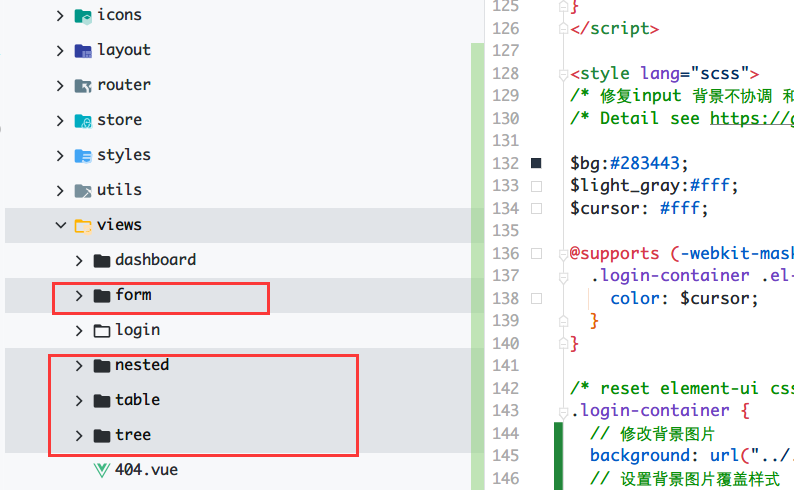
-
删除对应组件的路由 : 找到 router 目录下的 index.js 文件, 删除如下内容
{ path: '/example', component: Layout, redirect: '/example/table', name: 'Example', meta: { title: 'Example', icon: 'el-icon-s-help' }, children: [ { path: 'table', name: 'Table', component: () => import('@/views/table/index'), meta: { title: 'Table', icon: 'table' } }, { path: 'tree', name: 'Tree', component: () => import('@/views/tree/index'), meta: { title: 'Tree', icon: 'tree' } } ] }, { path: '/form', component: Layout, children: [ { path: 'index', name: 'Form', component: () => import('@/views/form/index'), meta: { title: 'Form', icon: 'form' } } ] }, { path: '/nested', component: Layout, redirect: '/nested/menu1', name: 'Nested', meta: { title: 'Nested', icon: 'nested' }, children: [ { path: 'menu1', component: () => import('@/views/nested/menu1/index'), // Parent router-view name: 'Menu1', meta: { title: 'Menu1' }, children: [ { path: 'menu1-1', component: () => import('@/views/nested/menu1/menu1-1'), name: 'Menu1-1', meta: { title: 'Menu1-1' } }, { path: 'menu1-2', component: () => import('@/views/nested/menu1/menu1-2'), name: 'Menu1-2', meta: { title: 'Menu1-2' }, children: [ { path: 'menu1-2-1', component: () => import('@/views/nested/menu1/menu1-2/menu1-2-1'), name: 'Menu1-2-1', meta: { title: 'Menu1-2-1' } }, { path: 'menu1-2-2', component: () => import('@/views/nested/menu1/menu1-2/menu1-2-2'), name: 'Menu1-2-2', meta: { title: 'Menu1-2-2' } } ] }, { path: 'menu1-3', component: () => import('@/views/nested/menu1/menu1-3'), name: 'Menu1-3', meta: { title: 'Menu1-3' } } ] }, { path: 'menu2', component: () => import('@/views/nested/menu2/index'), name: 'Menu2', meta: { title: 'menu2' } } ] }, { path: 'external-link', component: Layout, children: [ { path: 'https://panjiachen.github.io/vue-element-admin-site/#/', meta: { title: 'External Link', icon: 'link' } } ] },
1.4 修改登录页面
- 找到 view 目录下的 login 目录的 index.vue 文件
1.4.1 修改页面标题
- 在下面这个位置修改登陆标题
<div class="title-container">
<h3 class="title">权限管理前端框架</h3>
</div>
1.4.2 页面背景
-
在下面的位置修改添加页面背景图片, 背景图片放在 assets 目录下面
/* reset element-ui css */ .login-container { // 修改背景图片 background: url("../../assets/bg.jpg"); // 设置背景图片覆盖样式 background-size: cover; .el-input {
1.4.3 修改密码验证规则
export default {
name: 'Login',
data() {
// 对用户名进行验证
const validateUsername = (rule, value, callback) => {
if (!validUsername(value)) {
callback(new Error('Please enter the correct user name'))
} else {
callback()
}
}
// 对密码进行验证
const validatePassword = (rule, value, callback) => {
if (value.length < 6) {
callback(new Error('The password can not be less than 6 digits'))
} else {
callback()
}
}
1.5 修改配置环境
1.5.1 环境配置
-
找到 utils 目录下的 request.js 文件
// create an axios instance const service = axios.create({ baseURL: process.env.VUE_APP_BASE_API, // url = base url + request url // withCredentials: true, // send cookies when cross-domain requests timeout: 5000 // request timeout }) -
process.env.VUE_APP_BASE_API 对应的是 .env.development 或者 .env.production 文件
# just a flag # TODO process.env.NODE_ENV ENV = 'development' # base api VUE_APP_BASE_API = '/dev-api' -
我们需要手动修改成自己的公共api
1.5.1 修改请求token
-
在下面的位置修改, 将
config.headers['X-Token']中的X-Token修改为我们自己常用的, 一般是tokenservice.interceptors.request.use( config => { // do something before request is sent if (store.getters.token) { // let each request carry token // ['X-Token'] is a custom headers key // please modify it according to the actual situation // TODO 修改请求头的 token 字段名, 每次发送请求都会将token放到请求头里 config.headers['X-Token'] = getToken() } return config }, -
这个地方的作用是, 我们登陆成功以后, 后端会生成一个toke存储在本地, 我们每次发送请求都需要携带这个token
1.5.2 修改登陆失败提示
-
在下面
if (res.code !== 20000 && res.code !== 200) {这个位置加上&& res.code !== 200根据自己的项目情况修改, 有的登陆成功的信息是 200, 有的是 20000response => { const res = response.data // if the custom code is not 20000, it is judged as an error. // TODO : 这里需要根据实际情况修改, 如果请求成功状态码不是 20000 或者 200 直接给出报错提示 if (res.code !== 20000 && res.code !== 200) { Message({ message: res.message || 'Error', type: 'error', duration: 5 * 1000 }) -
如果登陆失败会给出相应的提示!
1.6 修改代理
1.6.1 禁用mock数据
- 根据自己的情况来, 知道即可, 不一定非要注释掉, 后端没开发完时,可以使用mock数据
- 修改 vue.config.js , 注释掉
before: require('./mock/mock-server.js')
devServer: {
port: port,
open: true,
overlay: {
warnings: false,
errors: true
},
/**
* TODO 这里需要注释掉, 我们不使用 mock 数据, 禁用Mock数据
*/
// before: require('./mock/mock-server.js')
1.6.2 添加代理
-
在
before: require('./mock/mock-server.js')下面添加 代理配置, 配置根据自己的后端进行配置devServer: { port: port, open: true, overlay: { warnings: false, errors: true }, /** * TODO 这里需要注释掉, 我们不使用 mock 数据, 禁用Mock数据 */ // before: require('./mock/mock-server.js') // TODO : 添加代理 proxy: { // 这里可以配置多个代理, 用于区分开发和生产环境 '/dev-api': { target: 'http://127.0.0.1:8081', pathRewrite: { // 将 dev-api 替换为 '' // 这个配置的意思是 当请求 : /dev-api/user/add 转换为 => http://127.0.0.1/user/add '^/dev-api': '' } } } }, -
这个配置的意思是 当请求 :
/dev-api/user/add转换为 =>http://127.0.0.1:8081/user/addproxy: { // 这里可以配置多个代理, 用于区分开发和生产环境 '/dev-api': { target: 'http://127.0.0.1:8081', pathRewrite: { // 将 dev-api 替换为 '' // '^/dev-api': '' } } }
1.6.3 修改api请求
-
找到 api 目录下的user.js修改为自己真正的请求路径
-
比如 user.js中的
import request from '@/utils/request' export function login(data) { // TODO url 不要写成 login, 而是 /login, 因为最终路径是 VUE_APP_BASE_API + URL 拼接成的 // 然后在 vue.config.js 里的 proxy 把 dev-api 替换为 '' return request({ url: '/login', method: 'post', data }) } export function getInfo(token) { return request({ url: '/user/info', method: 'get', params: { token } }) } export function logout() { return request({ url: '/logout', method: 'post' }) }
1.7 修改Vuex
1.7.1 修改用户信息
- 打开 store 目录下的 modules 文件夹里的 user.js 文件
- 将下面设置名称和头像的代码封装成一个方法
SET_NAME: (state, name) => {
state.name = name
},
SET_AVATAR: (state, avatar) => {
state.avatar = avatar
},
- 完整代码如下
SET_USERINFO
const mutations = {
RESET_STATE: (state) => {
Object.assign(state, getDefaultState())
},
SET_TOKEN: (state, token) => {
state.token = token
},
// 登陆成功以后获取用户信息, 并设置
SET_USERINFO(state, userInfo){
state.name = userInfo.name
state.avatar = userInfo.avatar
}
}
- 然后再下面的
getInfo方法里配置使用SET_USERINFO设置用户名称和头像
// get user info
getInfo({ commit, state }) {
return new Promise((resolve, reject) => {
getInfo(state.token).then(response => {
const { data } = response
if (!data) {
return reject('Verification failed, please Login again.')
}
// TODO 这里也要修改为 SET_USERINFO
commit('SET_USERINFO', data)
// const { name, avatar } = data
// commit('SET_NAME', name)
// commit('SET_AVATAR', avatar)
resolve(data)
}).catch(error => {
reject(error)
})
})
},
1.8 修改头像下拉菜单
1.8.1 修改下拉菜单
- 当我们点击头像的时候会有下拉菜单 分别的 Home, Github … 这些我们可以自行修改
- 找到 layout => components => Navbar.vue, 在下面的位置可以修改
<div class="right-menu">
<el-dropdown class="avatar-container" trigger="click">
<div class="avatar-wrapper">
<img :src="avatar+'?imageView2/1/w/80/h/80'" class="user-avatar">
<i class="el-icon-caret-bottom" />
</div>
<el-dropdown-menu slot="dropdown" class="user-dropdown">
<router-link to="/">
<el-dropdown-item>
首页
</el-dropdown-item>
</router-link>
<!-- TODO : 这里可以删除点击头像的下拉菜单 -->
<a target="_blank" href="https://github.com/PanJiaChen/vue-admin-template/">
<el-dropdown-item>Github</el-dropdown-item>
</a>
<a target="_blank" href="https://panjiachen.github.io/vue-element-admin-site/#/">
<el-dropdown-item>Docs</el-dropdown-item>
</a>
<el-dropdown-item divided @click.native="logout">
<span style="display:block;">退出登陆</span>
</el-dropdown-item>
</el-dropdown-menu>
</el-dropdown>
</div>
1.8.2 路由名称修改
-
以下面的路由配置为例, 如果 name 和 meta的 title一致的话, 会有冲突, 控制台会有报错
-
所以我们一般将 name 设置的和 path一致, 首字母大写
{ path: '/', component: Layout, redirect: '/dashboard', children: [{ path: 'dashboard', // TODO : 在集合里需要注意的是 name 和 title 不能一样, 否则会报错,二者冲突 name: 'Dashboard', component: () => import('@/views/dashboard/index'), meta: { title: '首页', icon: 'dashboard' } }
1.8.3 修改header上的路径
-
找到 commponent => Breadcrumb => index.vue, 这里 title 也要修改
getBreadcrumb() { // only show routes with meta.title let matched = this.$route.matched.filter(item => item.meta && item.meta.title) const first = matched[0] // TODO 这里需要修改, 否则Header上路由的路径首页显示的是Dashboard, 而不是 首页 if (!this.isDashboard(first)) { matched = [{ path: '/dashboard', meta: { title: '首页' }}].concat(matched) }
1.9 开发和生产环境的配置
1.9.1 配置生产环境
- 找到 package.json 文件 如下位置
"scripts": {
"dev": "vue-cli-service serve",
"dev-production": "vue-cli-service serve --mode production",
"build:prod": "vue-cli-service build",
- 添加代码
"dev-production": "vue-cli-service serve --mode production", "--mode production",就是 读取生产环境配置 , 读取.env.production配置文件- 我们在启动的时候可以直接使用
npm run dev-production
1.9.2 不同环境的Mock数据
- vue-admin-template 使用的有两种方式的 mock数据
- 开发环境使用的是启动一个 mock-server
- 线上(生产)环境使用的是 mockjs
- 二者的区别是 mockjs 是直接重写浏览器的
XMLHttpRequest对象,从而才能拦截所有请求,代理到本地, 所以开发者工具的网络选项里看不到发送的请求, 还有一些别的兼容问题 - 推荐使用
mock-server - 参考文档 : MockData 新方案
2. 系统管理
-
新建用户管理, 角色管理, 权限管理路由组件
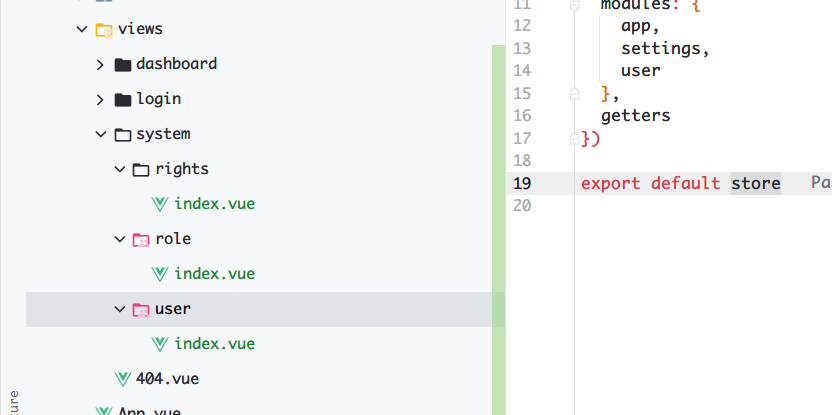
-
配置系统管理的一级路由
{ path: '/system', // 首先需要显示一级路由组件 component: Layout, name: 'System', meta: { title: '系统管理', icon: 'el-icon-s-tools' }, }
2.1 路由配置
-
配置完整的路由如下, 这里注意, 由于我创建的每一个目录下都是 index.vue, 所以可以直接使用
-
@/views/system/user这个路径, 当然@/views/system/user/index.vue也是可以的// TODO 系统管理路由 { path: '/system', // 首先需要显示一级路由组件 component: Layout, name: 'System', meta: { title: '系统管理', icon: 'el-icon-s-tools' }, children: [ { path: 'user/list', name: 'User', meta: { title: '用户管理', icon: 'el-icon-user-solid' }, component: () => import('@/views/system/user') }, { path: 'role/list', name: 'Role', meta: { title: '角色管理', icon: 'el-icon-s-help' }, component: () => import('@/views/system/role') }, { path: 'rights/list', name: 'Rights', meta: { title: '权限管理', icon: 'el-icon-menu' }, component: () => import('@/views/system/rights') } ] }, -
显示结果
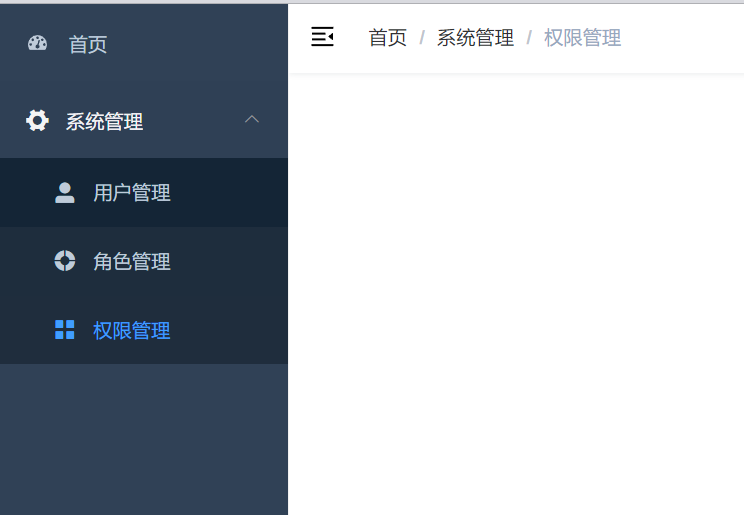
2.2 权限管理核心概念
2.2.1 用户登录成功信息
-
用户登录成功, 后端返回token, 前端拿到token, 根据token发送请求获取用户权限信息
{ code: 20000, data: { avatar: '' // 头像 buttons: [user.add, user.delete, user.update .... ] // 按钮级权限信息 roltes: ['admin' ... ] // 角色信息 routes: ['User', 'Role', 'Rights' ... ] // 路由信息, 根据此信息动态生成路由 } , message: '成功', ... } -
其中最重要的是
routes前端接收到以后, 根据这个 routes 过滤路由表, 确定左侧栏显示的菜单列表
2.2.2 权限获取流程
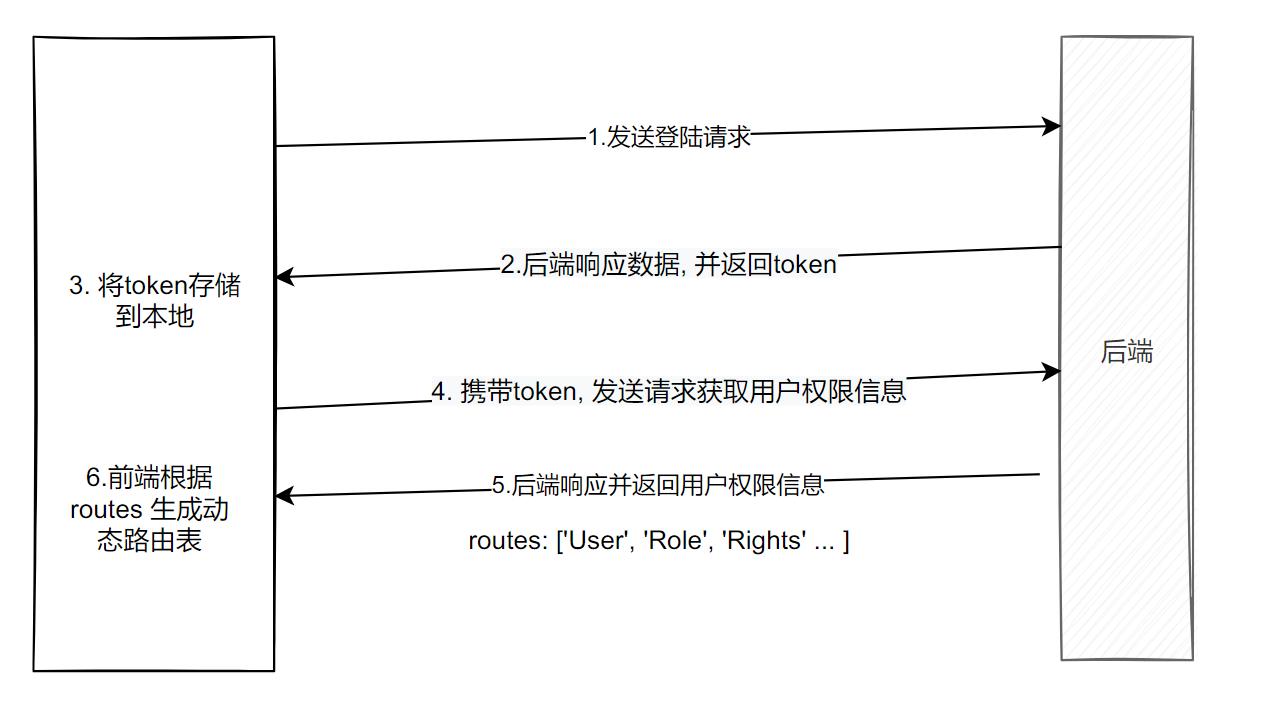
2.2.3 路由表动态生成
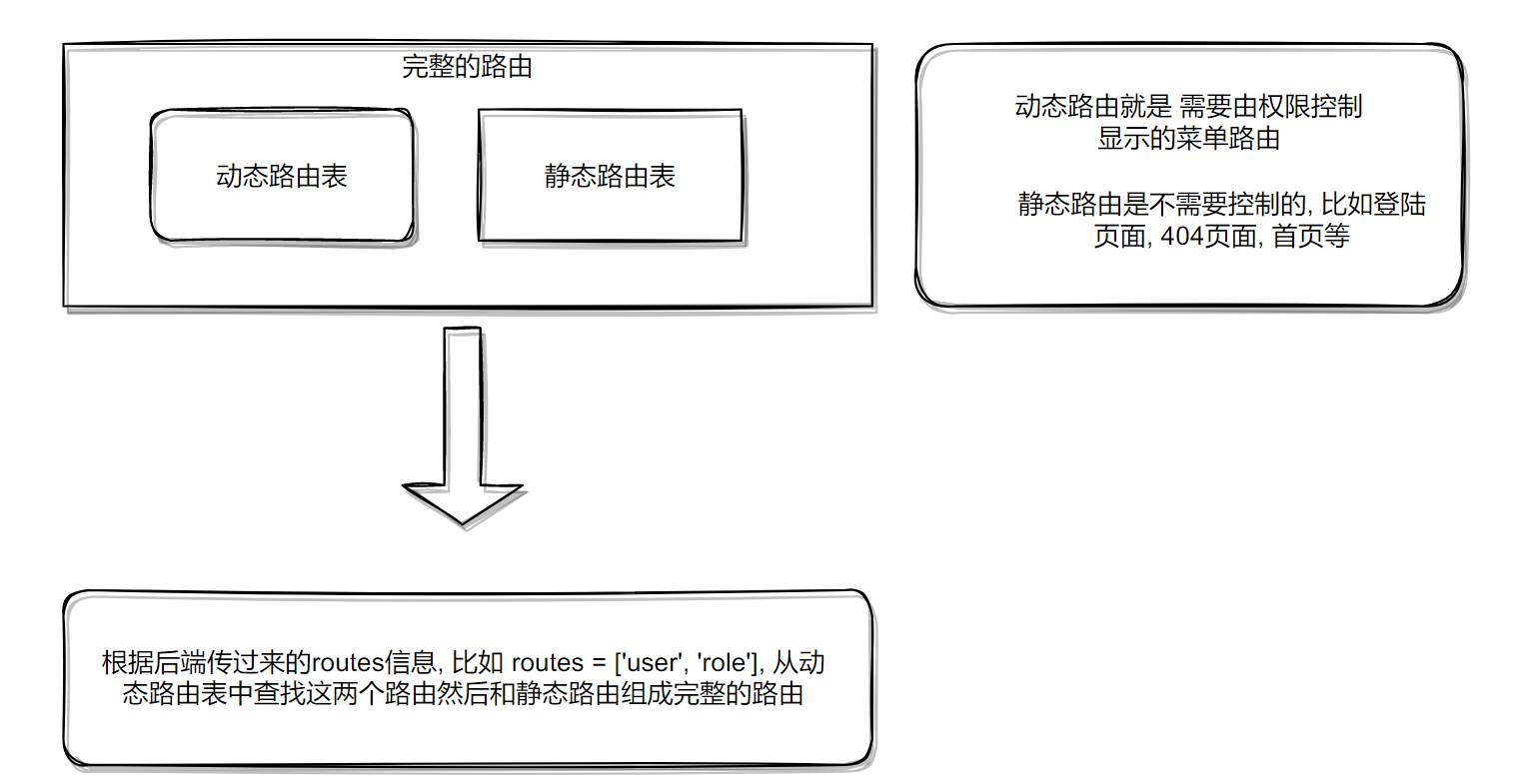
- 一般分为常量路由、异步路由、静态路由
- 常量路由就是所有用户不需要任何权限也可以看到的路由
- 异步路由就是自己定义的, 需要用户有相应的权限才可以看到的路由
- 任意路由是: 用户输入的所有非法路由都会转到404路由界面,注册这个路由的时候, 一定要放到最后面,放后面的原因是, 路由是从上到下匹配的, 上面匹配不到就是非法路由,非法路由在最后面拦截到 404 页面
2.3 路由配置
2.3.1 常量路由
-
常量路由就是所有用户不需要任何权限也可以看到的路由
// 常量路由就是所有用户不需要任何权限也可以看到的路由 export const constantRoutes = [ { path: '/login', component: () => import('@/views/login/index'), hidden: true }, { path: '/404', component: () => import('@/views/404'), hidden: true }, { path: '/', component: Layout, redirect: '/dashboard', children: [{ path: 'dashboard', // TODO : 在集合里需要注意的是 name 和 title 不能一样, 否则会报错,二者冲突 name: 'Dashboard', component: () => import('@/views/dashboard/index'), meta: { title: '首页', icon: 'dashboard' } }] } ]
2.3.2 异步路由
-
异步路由, 一般是自己定义的, 需要用户有相应的权限, 也就是配置里面的
name才能访问的路由// 异步路由, 一般是自己定义的, 需要用户有相应的权限才能访问的路由 export const allAsyncRoutes = [ // TODO 系统管理路由 { path: '/system', // 首先需要显示一级路由组件 component: Layout, name: 'System', // 点击系统管理会自动重定向到用户管理路由 redirect: 'user/list', meta: { title: '系统管理', icon: 'el-icon-s-tools' }, children: [ { path: 'user/list', name: 'User', meta: { title: '用户管理', icon: 'el-icon-user-solid' }, component: () => import('@/views/system/user/index') }, { path: 'role/list', name: 'Role', meta: { title: '角色管理', icon: 'el-icon-s-help' }, component: () => import('@/views/system/role/index') }, { path: 'rights/list', name: 'Rights', meta: { title: '权限管理', icon: 'el-icon-menu' }, component: () => import('@/views/system/rights/index') } ] } ]
2.3.3 任意路由
-
任意路由, 用户输入的所有非法路由都会转到404路由界面
-
注册这个路由的时候, 一定要放到最后面
-
放后面的原因是, 路由是从上到下匹配的, 上面匹配不到就是非法路由,非法路由在最后面拦截到 404 页面
export const anyRoute = { path: '*', redirect: '/404', hidden: true }
2.4 动态路由表生成
2.4.1 添加路由state
-
找到 store目录下的 user.js 文件, 添加
roles,buttons,routes -
后端返回的是路由名称的数组 : [‘User’, ‘Role’, ‘Rights’] 也就是路由配置中的
name属性 -
asyncRoutes 保存用户当前所属的路由配置数组(router里面的), 而不是后端返回的routes(这个是路由名称数组), 注意区分
const getDefaultState = () => { return { // 登陆成功以后的token存储 token: getToken(), // 登陆成功以后存储用户的名称 name: '', // 登陆成功以后存储用户的头像 avatar: '', // 保存用户角色权限信息 roles: [], // 保存用户的按钮权限信息 buttons: [], // 保存当前用户返回的name数组(routes)对应的异步路由数组(返回的数据是异步路由名称的数组) asyncRoutes: [], // 保存用户要用的所有路由, 包括常量路由, 异步路由, 任意路由 routes: [] } }
2.4.2 修改 SET_USEROINFO
- 修改下面的
SET_USEROINFO, 为 roles 和 buttons 赋值
SET_USERINFO(state, userInfo) {
state.name = userInfo.name
state.avatar = userInfo.avatar
state.roles = userInfo.roles
state.buttons = userInfo.buttons
}
2.4.3 过滤异步路由
-
通过返回的用户异步路由名称数组,从所有的异步路由数组当中,过滤出用户的异步路由数组
-
const actions = {}上面创建方法filterAsyncRoutes, 用于过滤异步路由 -
allAsyncRoutes : 是所有的异步路由
-
routeNames : 是后端传过来的用户所拥有的权限的路由名称数组
// 通过返回的用户异步路由名称数组,从所有的异步路由数组当中,过滤出用户的异步路由数组 function filterAsyncRoutes(allAsyncRoutes, routeNames) { // allAsyncRoutes 是所有的异步路由, 现在要根据从后端获取的路由数组名称进行过滤 // routeNames 是从后端获取的用户路由名称数组 const asyncRoutes = allAsyncRoutes.filter(item => { // 如果当前路由是用户拥有的 if (routeNames.indexOf(item.name) !== -1) { // 考虑子路由情况 , 当前路由有子路由并且子路由数组数量大于0 if (item.children && item.children.length > 0) { // 如果当前这个路由是有子路由的,子路由也要去过滤出用户路由名称包含的 item.children = filterAsyncRoutes(item.children, routeNames) } return true } }) return asyncRoutes } // 在 action 上面 const actions = {
2.4.4 配置过滤的路由
-
编写完过滤方法后, 我们需要调用这个方法去过滤路由数据, 位置在
actions里的getInfo方法 -
使用
commit('SET_ROUTES', filterAsyncRoutes(allAsyncRoutes, data.routes))调用 -
导入
import cloneDeep from 'lodash/cloneDeep'深拷贝工具
// get user info
getInfo({ commit, state }) {
return new Promise((resolve, reject) => {
getInfo(state.token).then(response => {
const { data } = response
if (!data) {
return reject('Verification failed, please Login again.')
}
// TODO 这里也要修改为 SET_USERINFO
commit('SET_USERINFO', data)
// TODO 需要把 data.routes 数组替换为 router 里面配置的路由数组而不是 路由名称 数组
// data.routes返回的是这个用户所有的路由权限信息, 就是所有这个用户要注册的异步路由的名称name数组
// 这里需要注意使用 cloneDeep 深拷贝一份 allAsyncRoutes 进行过滤, 否则如果我们直接改变allAsyncRoutes的值,
// 下次登陆的话我们拿到的就是不完整的allAsyncRoutes, 因为上次登陆被过滤过了
commit('SET_ROUTES', filterAsyncRoutes(cloneDeep(allAsyncRoutes), data.routes))
resolve(data)
}).catch(error => {
reject(error)
})
})
},
-
导入常量路由以及任意路由
import { resetRouter, allAsyncRoutes, anyRoute, constantRoutes } from '@/router' import router from '@/router' -
在
mutations添加SET_ROUTES,SET_ROUTES(state, asyncRoutes) { state.asyncRoutes = asyncRoutes // 拼接常量路由、异步路由和任意路由, 根据这个总的路由生成菜单 state.routes = constantRoutes.concat(asyncRoutes, anyRoute) // 动态给路由器添加路由, 参数必须符合路由数组 router.addRoutes([...asyncRoutes, anyRoute]) } -
路由总配置参考
import { login, logout, getInfo } from '@/api/user' import { getToken, setToken, removeToken } from '@/utils/auth' import { resetRouter, allAsyncRoutes, anyRoute, constantRoutes } from '@/router' import router from '@/router' import cloneDeep from 'lodash/cloneDeep' const getDefaultState = () => { return { // 登陆成功以后的token存储 token: getToken(), // 登陆成功以后存储用户的名称 name: '', // 登陆成功以后存储用户的头像 avatar: '', // 保存用户角色权限信息 roles: [], // 保存用户的按钮权限信息 buttons: [], // 保存当前用户返回的name数组(routes)对应的异步路由数组(返回的数据是异步路由名称的数组) asyncRoutes: [], // 保存用户要用的所有路由, 包括常量路由, 异步路由, 任意路由 routes: [] } } const state = getDefaultState() const mutations = { RESET_STATE: (state) => { Object.assign(state, getDefaultState()) }, // TODO 这里的 SET_AVATAR, SET_NAME 封装成一个 SET_USERINFO SET_TOKEN: (state, token) => { state.token = token }, // 登陆成功以后获取用户信息, 并设置 SET_USERINFO(state, userInfo) { state.name = userInfo.name state.avatar = userInfo.avatar state.roles = userInfo.roles state.buttons = userInfo.buttons }, // TODO 拼接路由 SET_ROUTES(state, asyncRoutes) { state.asyncRoutes = asyncRoutes // 拼接常量路由、异步路由和任意路由, 根据这个总的路由生成菜单 state.routes = constantRoutes.concat(asyncRoutes, anyRoute) // 动态给路由器添加路由, 参数必须符合路由数组 router.addRoutes([...asyncRoutes, anyRoute]) } } // TODO 过滤异步路由方法 // 通过返回的用户异步路由名称数组,从所有的异步路由数组当中,过滤出用户的异步路由数组 function filterAsyncRoutes(allAsyncRoutes, routeNames) { // allAsyncRoutes 是所有的异步路由, 现在要根据从后端获取的路由数组名称进行过滤 // routeNames 是从后端获取的用户路由名称数组 const asyncRoutes = allAsyncRoutes.filter(item => { // 如果当前路由是用户拥有的 if (routeNames.indexOf(item.name) !== -1) { // 考虑子路由情况 , 当前路由有子路由并且子路由数组数量大于0 if (item.children && item.children.length > 0) { // 如果当前这个路由是有子路由的,子路由也要去过滤出用户路由名称包含的 item.children = filterAsyncRoutes(item.children, routeNames) } return true } }) return asyncRoutes } const actions = { // user login // 这里的 login 是 vuex 的action, 而不是发请求的api login({ commit }, userInfo) { const { username, password } = userInfo return new Promise((resolve, reject) => { // 这里的是发请求的 api login({ username: username.trim(), password: password }).then(response => { const { data } = response // 登陆成功以后先设置token commit('SET_TOKEN', data.token) // TODO 存储token到cookie当中 setToken(data.token) resolve() }).catch(error => { reject(error) }) }) }, // get user info getInfo({ commit, state }) { return new Promise((resolve, reject) => { getInfo(state.token).then(response => { const { data } = response if (!data) { return reject('Verification failed, please Login again.') } // TODO 这里也要修改为 SET_USERINFO commit('SET_USERINFO', data) // TODO 需要把 data.routes 数组替换为 router 里面配置的路由数组而不是 路由名称 数组 // data.routes返回的是这个用户所有的路由权限信息, 就是所有这个用户要注册的异步路由的名称name数组 // 这里需要注意使用 cloneDeep 深拷贝一份 allAsyncRoutes 进行过滤, 否则如果我们直接改变allAsyncRoutes的值, // 下次登陆的话我们拿到的就是不完整的allAsyncRoutes, 因为上次登陆被过滤过了 commit('SET_ROUTES', filterAsyncRoutes(cloneDeep(allAsyncRoutes), data.routes)) resolve(data) }).catch(error => { reject(error) }) }) }, // user logout logout({ commit, state }) { return new Promise((resolve, reject) => { logout(state.token).then(() => { removeToken() // must remove token first resetRouter() // 重置路由 commit('RESET_STATE') resolve() }).catch(error => { reject(error) }) }) }, // remove token resetToken({ commit }) { return new Promise(resolve => { removeToken() // must remove token first commit('RESET_STATE') resolve() }) } } export default { // 命名空间, 开启后, 访问action getters 需要加上名称前缀 user/login // 开启命名空间后, 可以让多个模块有相同的 getter, action namespaced: true, state, mutations, actions }
2.4.5 NavBar读取配置路由
-
上面配置完但是还并不能生效, 我们需要修改NavBar的代码
-
在 store 下 getter.js 文件里暴露路由接口数据
const getters = { sidebar: state => state.app.sidebar, device: state => state.app.device, token: state => state.user.token, avatar: state => state.user.avatar, name: state => state.user.name, // 暴露路由数据 roles: state => state.user.roles, buttons: state => state.user.buttons, routes: state => state.user.routes } export default getters -
找到 layout=>component=>Sidebar 下的 index.vue 文件, 在
mapGetters里添加routes -
然后删除掉下面的
routes()方法export default { components: { SidebarItem, Logo }, computed: { ...mapGetters([ 'sidebar', // TODO 修改侧边栏路由菜单 'routes' ]), // 这里注释掉 // routes() { // return this.$router.options.routes // },
2.5 修改 permission.js
-
找到 permission.js 文件 将
next()修改为next({ ...to }), 这是为了解决页面刷新空白的bugif (hasToken) { if (to.path === '/login') { // if is logged in, redirect to the home page next({ path: '/' }) NProgress.done() } else { const hasGetUserInfo = store.getters.name if (hasGetUserInfo) { next() } else { try { // get user info await store.dispatch('user/getInfo') // TODO 这里注意: 这里获取到用户信息后放行, 这是不行的, 因为动态路由不会刷新 // 需要手动指定跳转路径 // next() next({ ...to }) } catch (error) { // remove token and go to login page to re-login await store.dispatch('user/resetToken') Message.error(error || 'Has Error') next(`/login?redirect=${to.path}`) NProgress.done() } } }
3. Mock工具的使用
3.1 创建MockApi文件
-
在 mock 目录下创建一个 role.js 文件, user 前面加上 * 表示匹配任意前缀, 这个很有必要加上
-
因为这样我们可以任意的在 mock数据和真实后端接口数据切换, 因为项目会默认在请求路径前加上
\dev-api, 如果不加 * 我们每次都要在 api 请求上加上 前缀, 因为使用mock数据时,dev-api是不会被替换的module.exports = [ { url: '*/user/login', type: 'post', response: config => { return { code: 20000, data: 'success' } } } ] -
如上面代码 :
- url: 请求的路径
- type : 请求类型
- config : 请求体 请求参数之类的. 可以使用
config.body得到请求参数, 可以参考 user.js - return {} : 响应数据
-
然后需要我们在 api 请求里保证二者一致即可
export function getInfo(token) { return request({ url: '/user/login', method: 'get', params: { token } }) }
3.2 配置Mock
-
在index.js中配置
const user = require('./user') const table = require('./table') const role = require('./role') const mocks = [ ...user, ...table, ...role ] -
如上述代码所示, 添加
const role = require('./role'), 以及下面的 mocks